Cómo corregir el error de algo salió mal de Spotify en Windows

- 1734
- 260
- Sta. Enrique Santiago
¿Está recibiendo un error de "algo salió mal" al intentar acceder a la aplicación Spotify en su PC con Windows?? Si es así, es probable que su aplicación sea defectuosa o la configuración de su PC tiene problemas. Le mostraremos cómo solucionar esos problemas para que Spotify vuelva a funcionar.
A menudo, un fallo de aplicación menor hace que Spotify muestre el error anterior. Otras razones incluyen una VPN incompatible, problemas de archivo de caché y problemas de configuración de red.
Tabla de contenido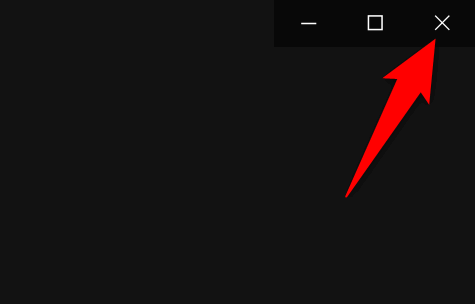
Luego, puede relanzar la aplicación abriendo el menú de inicio, buscando Spotify y seleccionando la aplicación en los resultados de búsqueda.
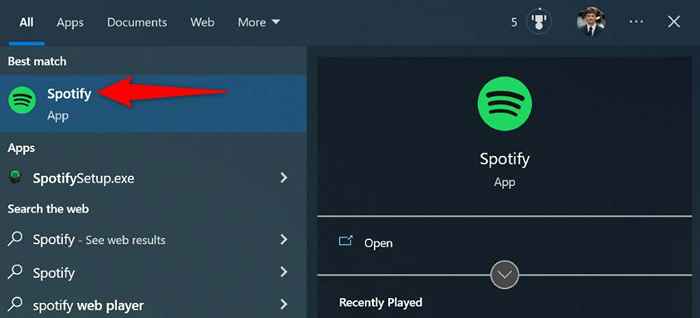
Intenta tocar una canción de música en la aplicación.
Verifique el estado del servidor de Spotify
Los servidores de Spotify pueden estar experimentando una interrupción, lo que hace que la aplicación muestre un mensaje de error. En este caso, no puede hacer nada más que esperar a que la compañía vuelva a traer sus servidores.
Puede verificar el estado del servidor de Spotify dirigiéndose a la cuenta de estado de Spotify en Twitter. La compañía alerta a los usuarios cuando una o más funciones de plataforma están experimentando problemas.
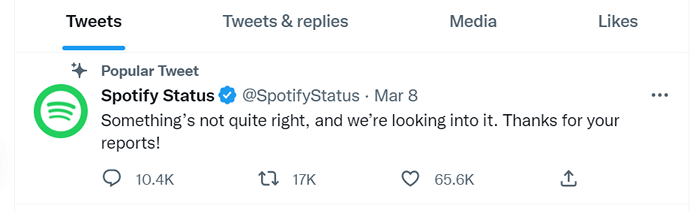
Si nota un tweet que menciona un problema, es por eso que no puede usar la aplicación Spotify en su PC. En este caso, espere un tiempo, y es probable que su problema sea solucionado.
Apague su VPN
Una posible razón por la que Spotify no puede conectarse a los servidores de transmisión es que está utilizando un servicio VPN. Dicho servicio transmite sus datos a través de un servidor medio, causando problemas con ciertas aplicaciones habilitadas en Internet.
En este caso, apague su servicio VPN y vea si eso soluciona el problema. Puede deshabilitar el servicio en la mayoría de las aplicaciones VPN seleccionando la alternancia en la pantalla principal de la aplicación.
Si eso soluciona el problema, hable con su proveedor de VPN y busque su ayuda para una solución permanente a su problema.
Actualice su aplicación Spotify
Al igual que todas las demás aplicaciones, Spotify experimenta varios errores de aplicaciones, lo que resulta en múltiples mensajes de error. Su "algo salió mal" puede haber sido el resultado de una versión de aplicación de Spotify anticuada.
Si este es el caso, actualice su aplicación a la última versión y su problema se solucionará. Es rápido, fácil y gratuito actualizar Spotify en su PC.
- Iniciar Spotify en su computadora.
- Seleccione los tres puntos en la esquina superior izquierda y elija Archivo> Ayuda> Acerca de Spotify.

- Seleccione Haga clic aquí para descargar si una actualización de la aplicación está disponible.
Inicie sesión y vuelva a su cuenta en Spotify
El error de "algo salido mal" de Spotify puede aparecer si su cuenta no se sincroniza correctamente con los servidores de la compañía. En este caso, puede iniciar sesión y volver a su cuenta para solucionar los problemas relacionados con la cuenta.
Deberá mantener su nombre de usuario de Spotify (o dirección de correo electrónico) y contraseña a mano para iniciar sesión en su cuenta.
- Abra Spotify en su PC.
- Seleccione su nombre en la parte superior y elija Sostenee.
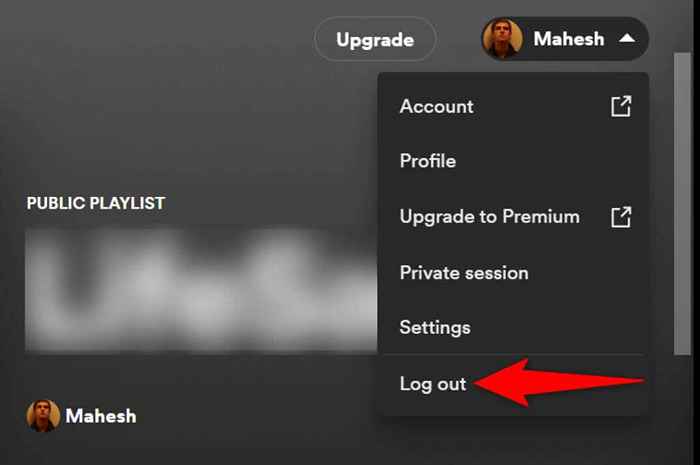
- Inicie sesión ingresando su nombre de usuario (o correo electrónico) y contraseña y seleccionando Iniciar sesión.
Use una sesión privada en Spotify
Spotify le permite crear sesiones privadas, para que sus amigos no sepan lo que está escuchando. Cuando tiene problemas para usar la aplicación en modo normal, vale la pena alternar en la opción de sesión privada para solucionar el problema.
- Abra Spotify en su computadora.
- Seleccione su nombre en la parte superior y elija una sesión privada.
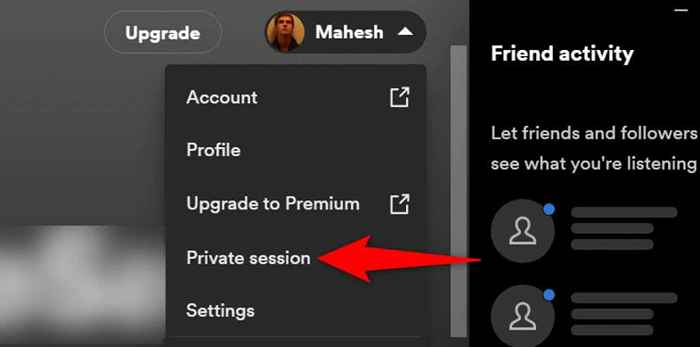
- Verá un botón de sesión privado en la parte superior, lo que indica que la función está activada.
- Ahora puedes tocar tu música favorita en la aplicación.
- Más tarde, puede apagar su sesión privada seleccionando su nombre en la parte superior y eligiendo la sesión privada.
Eliminar los datos en caché de Spotify
Spotify almacena sus datos para proporcionarle una experiencia de aplicación mejorada. A veces, estos archivos en caché se corrompen, haciendo que la aplicación sea inestable. Su mensaje de error puede ser el resultado de tales archivos corruptos.
Afortunadamente, puede solucionarlo limpiando todos sus archivos en caché de Spotify. Esto no afecta a su lista de reproducción guardada o cualquier otro datos en su cuenta de Spotify.
- Cierre la aplicación Spotify en su PC.
- Abra Ejecutar presionando Windows + R al mismo tiempo.
- Escriba lo siguiente en Ejecutar y presione Entrar: %AppData %
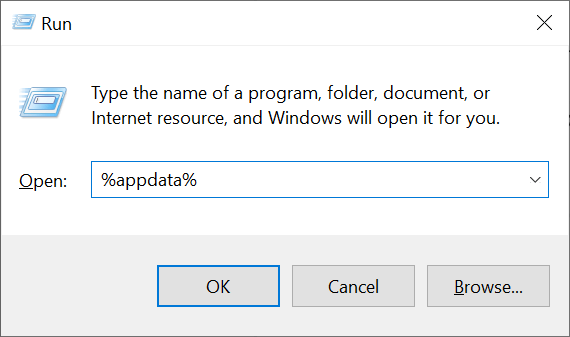
- Acceda a la carpeta Spotify.
- Seleccione todos los archivos presionando Ctrl + A.
- Haga clic con el botón derecho en un archivo en la lista y elija Eliminar.
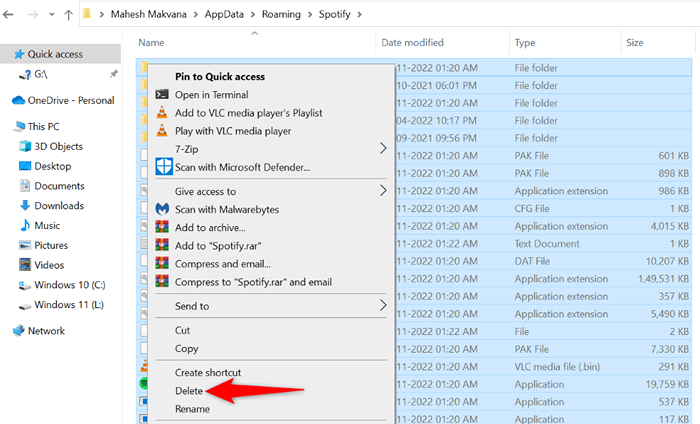
- Abra Spotify e intente reproducir tu música.
Ajuste su caché DNS para corregir el error de Spotify
Su caché DNS ayuda a sus navegadores y aplicaciones a traducir rápidamente los nombres de dominio en direcciones IP. Si este caché se ha vuelto corrupto, esa puede ser la razón por la cual Spotify tiene problemas para cargar su contenido musical.
Puede solucionar eso al enjuagar su caché DNS en su PC con Windows. Esto no afecta el historial de su navegador, los datos de la aplicación u otros archivos en su computadora.
- Abra el menú Inicio, busque el símbolo del sistema y seleccione la herramienta en los resultados de la búsqueda.
- Escriba lo siguiente en CMD y presione Entrar: Ipconfig /Flushdns
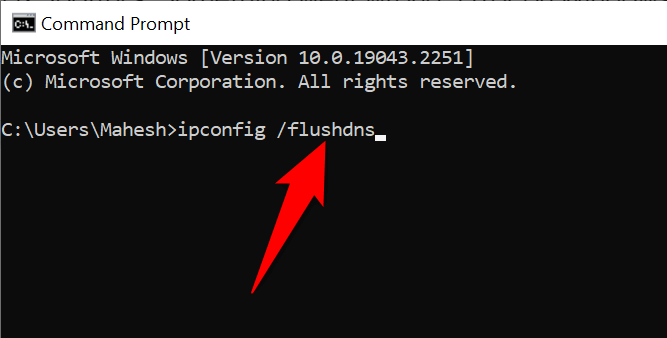
- Cierre la ventana del símbolo del sistema.
- Lanza Spotify y mira si tu música se reproduce.
Desinstalar y reinstalar la aplicación Spotify
Si Spotify continúa mostrando el error "Algo salió mal", los archivos principales de la aplicación pueden haberse corrompido. En este caso, no puede solucionar los archivos defectuosos usted mismo; Tendrá que desinstalar y reinstalar la aplicación para traer los archivos de trabajo.
Cuando reinstala Spotify, no pierde los datos de su cuenta, como sus listas de reproducción guardadas. Sin embargo, deberá mantener a mano los inicios de sesión de su cuenta para ingresarlos cuando la aplicación solicite.
- Abra la configuración de Windows presionando Windows + I.
- Seleccionar aplicaciones en la configuración.
- Elija Spotify en la lista y seleccione Desinstalar.
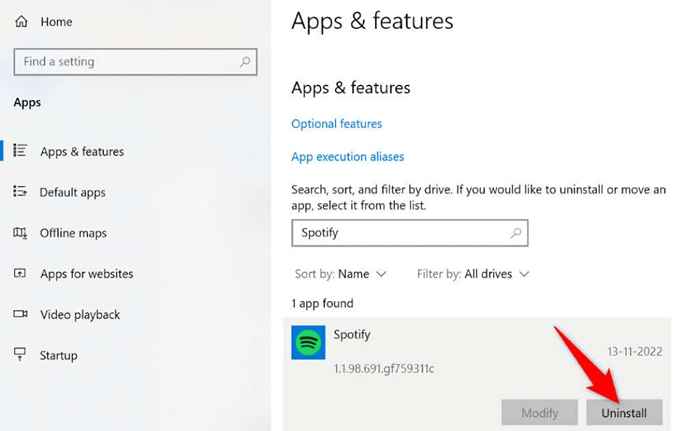
- Seleccione Desinstalar en el aviso.
- Dirígete al sitio de Spotify, descarga la aplicación y ejecuta el instalador para reinstalar la aplicación.
Restablecer su configuración de red en Windows
Una razón para el error de "Something Wall" de Spotify es la configuración de red especificada incorrectamente de su PC. Dicha configuración evitan que sus navegadores y aplicaciones establezcan correctamente las conexiones a Internet, causando varios errores de la aplicación.
Puede solucionarlo restableciendo todas las configuraciones de su red a los valores predeterminados. Hacerlo borra su configuración personalizada y las lleva a los valores de fábrica.
- Presione Windows + I para abrir la aplicación de configuración de Windows.
- Seleccione Red e Internet en la configuración.
- Elija el estado a la izquierda y seleccione el reinicio de la red a la derecha.
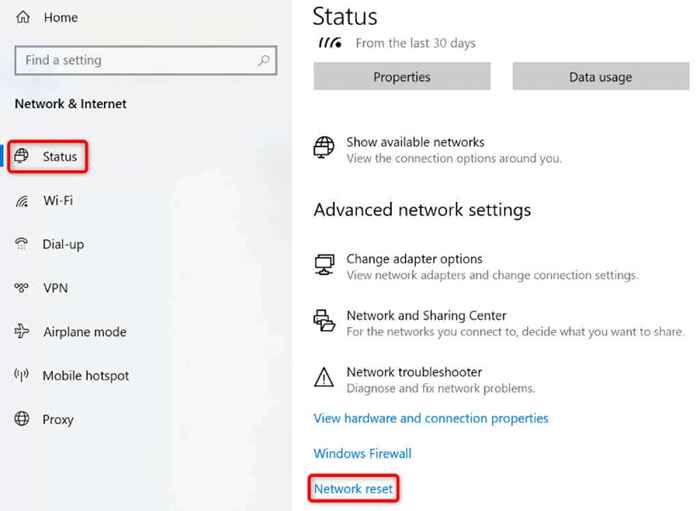
- Seleccione el botón Restablecer ahora.
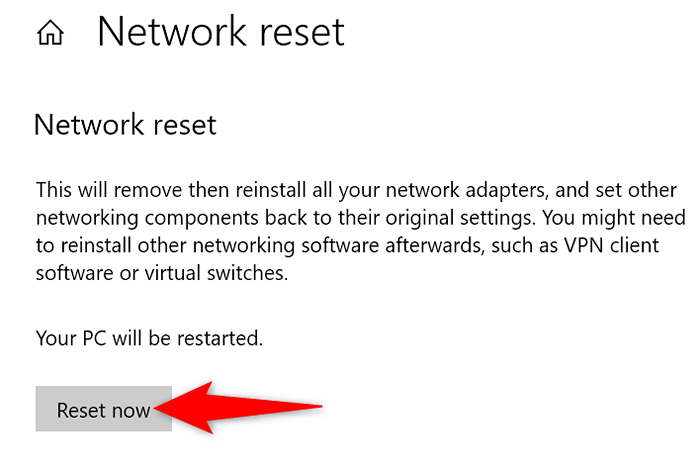
- Elija Sí en el aviso.
- Windows restablecerá su configuración y reiniciará la PC.
- Conéctese a su red Wi-Fi preferida cuando su PC se encienda.
- Iniciar Spotify y ver si su error persiste.
Use la versión web de Spotify
Si todo lo demás falla, use el reproductor web Spotify para obtener acceso a todas sus pistas de música favoritas. La compañía ofrece una versión basada en la web similar a la aplicación de escritorio en muchos términos. Puede usar esta aplicación web para iniciar sesión en su cuenta, acceder a sus listas de reproducción, reproducir su música favorita y hacer más.
La versión web es una excelente manera de acceder a su música cuando su aplicación de escritorio no funciona.
Presentar los errores de la aplicación de Spotify en Windows
Los errores de la aplicación de Spotify no son demasiado infrecuentes. Puedes encontrarte con uno de ellos en cualquier momento. Si está experimentando un error de "algo salió mal", la guía anterior le dice cómo solucionar el problema y reanudar su reproducción musical.
Una vez que haya seguido esos métodos, su aplicación funcionará tal como debería, lo que le permitirá continuar escuchando su música y podcasts.
- « Cómo ocultar una diapositiva en Microsoft PowerPoint
- 5 mejores formas de solucionar ”No se pudo descargar el archivo, el contenido del archivo difiere” Error en Minecraft »

